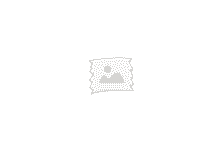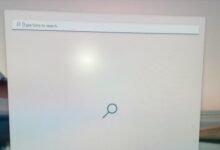宏碁SA5-271笔记本默认预装了windows10系统,很多用户不喜欢win10系统,打算安装win7系统,但是预装win10的机型默认是UEFI引导,且宏碁GX-791笔记本cpu采用的是intel 6代CPU,安装WIN7无法识别USB设备,安装起来相对比较麻烦,那么宏碁SA5-271笔记本win10要怎么改装win7系统呢。小编就教大家把宏碁SA5-271笔记本自带的win10系统换成win7系统的方法教程。
准备工作:
1个带有USB启动的U盘Pe系统。
一、宏碁SA5-271笔记本win10系统重装win7系统BIOS设置步骤(安装WIN7系统重要一步)
1、开机一直按F2进入BIOS,按F2进入BIOS界面,关闭Secure BOOT为disable,设置为Legacy时默认关闭Secure Boot,如果Secure Boot灰色无法设置,则转到Security,选择Set Supervisor Password回车设置密码,再禁用Secure Boot,如下图所示;
1、开机一直按F2进入BIOS,按F2进入BIOS界面,关闭Secure BOOT为disable,设置为Legacy时默认关闭Secure Boot,如果Secure Boot灰色无法设置,则转到Security,选择Set Supervisor Password回车设置密码,再禁用Secure Boot,如下图所示;
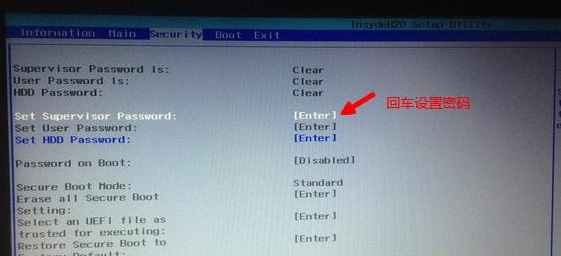
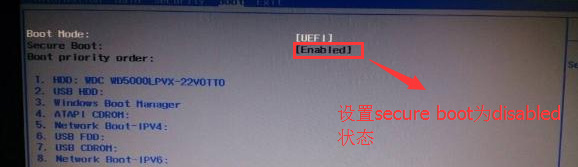
2、切换到Boot,选择Boot Mode回车,选择Legacy回车,如图所示;
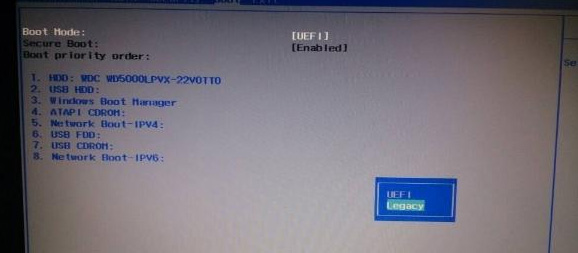
3、转到Main,选择F12 Boot Menu回车,设置为Enabled,按F10选择Yes回车保存修改,如下图所示;
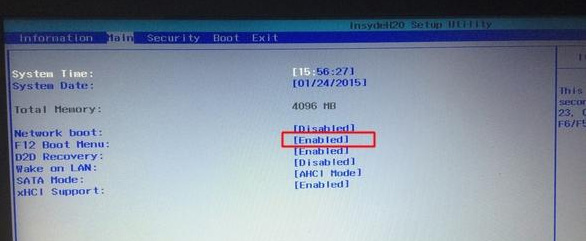
4、插入U盘启动盘,重启时不停的按下f12,打开Boot Manager,选择USB HDD回车从U盘启动,如下图所示;

二、改硬盘分区格式为MBR分区(安装WIN7改MBR分区格式)
1、选择U盘启动盘进入PE后,在桌面上运行DiskGenius分区工具,点击菜单栏的【硬盘】,选择【转换分区表类型为MBR格式】,然后点击【快速分区】进行分区;
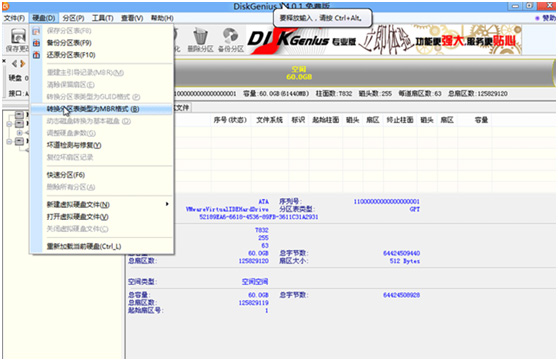
转载请注明:重装系统网 » 宏碁SA5-271笔记本win10系统重装win7系统BIOS设置步骤
|
|
|